Создание списков
Упорядоченную информацию часто удобно представлять в виде списков. MS Word поддерживает два вида списков: маркированные списки, в которых каждый пункт помечается одинаковым маркером,
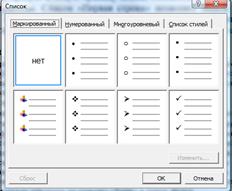
Рисунок 4 – Диалоговое окно «Список» (маркированный).
нумерованные списки, где пункты последовательно нумеруются.
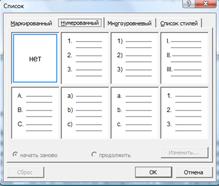
Рисунок 5 - Диалоговое окно «Список» (нумерованный).
Для преобразования существующего текста в нумерованный или маркированный список, необходимо выделить текст и щелкнуть на кнопке  («Нумерация») или
(«Нумерация») или  («Маркеры») на панели инструментов.
(«Маркеры») на панели инструментов.
Чтобы изменить или настроить формат списка, следует выбрать команду Формат - Список или выбрать в контекстном меню пункт Список. При этом открывается диалоговое окно «Список» (см. рис.4, рис. 5).
Если стандартное оформление списка не подходит, можно воспользоваться кнопкой «Изменить» и задать вид и положение маркеров или номеров, а также пунктов списка.
Вкладка «Многоуровневый» позволяет задать специальный список, содержащий до девяти уровней пунктов, нумеруемых или маркируемых отдельно. Для перехода на более низкий уровень служит кнопка  («Увеличить отступ») на «Панели форматирования». Для возврата на более высокий уровень служит кнопка
(«Увеличить отступ») на «Панели форматирования». Для возврата на более высокий уровень служит кнопка  («Уменьшить отступ»).
(«Уменьшить отступ»).
